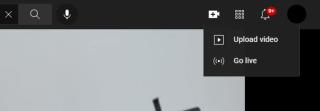الشروع في العمل مع Keylight Plugin في After Effects

يصبح إخراج الخلفيات باستخدام شاشة خضراء أو زرقاء في After Effects أبسط بكثير بمجرد أن تعرف الإعدادات الأساسية لـ Keylight ، المكون الإضافي المدمج للمفتاح.

هناك العديد من الأدوات من Adobe التي تساعد مصممي الجرافيك وفناني الإنتاج على إنشاء محتوى جذاب. ومع ذلك ، ليست جميعها متشابهة ، وفي معظم الحالات ، تقوم كل أداة تصميم بمهام مختلفة. لذلك ، لإنتاج محتوى عالي الجودة بتكلفة فعالة ، تحتاج إلى معرفة الاختلافات الأساسية بين أدوات تصميم الرسوم هذه.
استمر في القراءة لاكتشاف الاختلافات بين InDesign و Illustrator.
يعد InDesign أداة احترافية تساعدك في إنشاء تصميمات تخطيط وتخطيط عالية الجودة للوسائط الرقمية أو المطبوعة. كما يتيح لك الوصول إلى Adobe Stock للمحارف من المسابك الرائدة عالميًا وجميع أنواع الصور.
يعمل Adobe InDesign أيضًا على تسهيل مهام إدارة المحتوى باستخدام Adobe Experience Manager. لذلك ، توفر لك الأداة كل ما تحتاجه لإنتاج ونشر مجموعة واسعة من الوسائط المطبوعة أو الرقمية مثل الكتب والكتب الإلكترونية والمجلات الرقمية وكتيبات المنتجات.
يعتبر المصممون الذين يقومون بإنشاء تصميمات للجوال والفيديو التفاعلي والطباعة والويب أن Adobe Illustrator معيارًا ذهبيًا للصناعة. إنه في الأساس برنامج رسم وتحرير للرسومات المتجهة من Adobe Creative Suite . بفضل إبداعك ، يمكنك عمل رسومات توضيحية عالية الجودة لأحداث واقعية بحيث يمكنك التخلص من استخدام الصور المخزنة على صفحات الويب أو تطبيقات الأجهزة المحمولة.
أصبح Illustrator سريعًا أكثر شيوعًا بين منشئي المحتوى والمصممين المستقلين الذين يرغبون في الاهتمام بأعمال التصميم الخاصة بهم. بفضل وظائف الرسم العديدة ، يمكنك إنشاء مجموعة متنوعة من الأعمال الفنية لمشاريع الوسائط الرقمية أو المطبوعة.
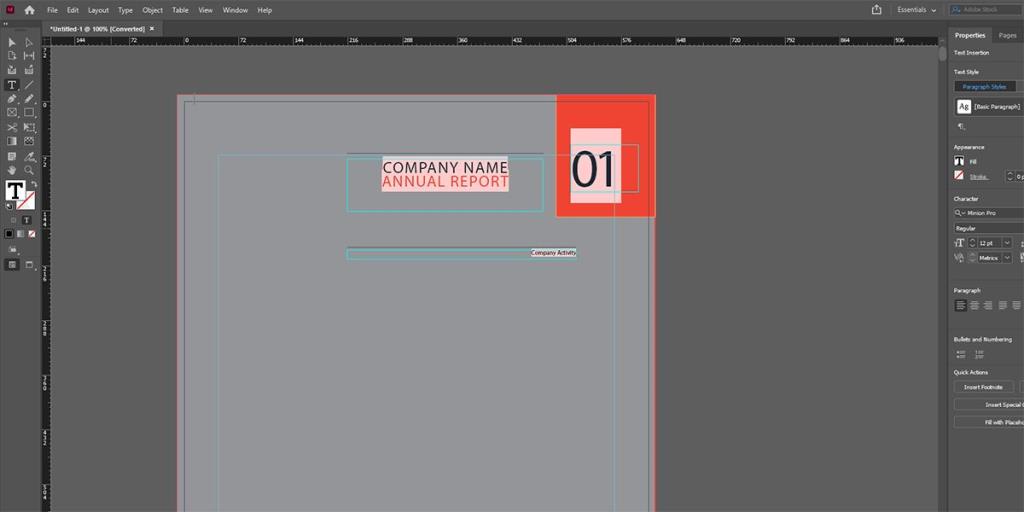
يأتي InDesign مزودًا بميزات متعددة ، مثل صندوق أدوات متقن. تسمح لك بعض أدوات هذا التطبيق بتحديد مكونات الصفحة وتحريرها وإنشائها. تتيح لك مجموعة أخرى من الأدوات تحديد الكتابة والخطوط والأشكال والتدرجات اللونية.
تمكّنك ميزة امتداد Adobe Capture في InDesign من استخراج عناصر التصميم مثل لوحات الألوان والأشكال والمحارف من صورة ملهمة. يمكنك استخدام هذه الموارد المستخرجة لإنشاء محتوى أصلي باستخدام خيالك.
الموضوعات ذات الصلة: كيفية اختيار نظام الألوان لتطبيقك: أشياء يجب مراعاتها
بخلاف ميزات التصميم ، تأتي هذه الأداة أيضًا مع خيارات تحرير وطباعة تخطيط الصفحة القوية.
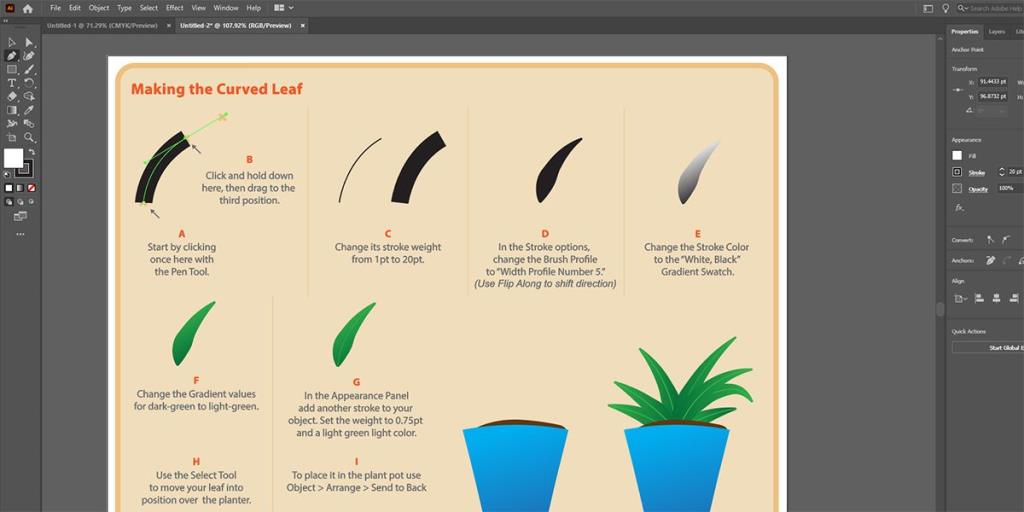
من ناحية أخرى ، يقدم Illustrator ميزات رسم أكثر من InDesign. تتيح لك أدوات مثل Selection و Pen و Curvature و Layer إنشاء تصميمات فريدة بسرعة من خلال تحرير السحب والإفلات. ل إعادة تلوين العمل الفني الحل هو أداة لون بناء AI-التي مقايضة بسرعة الألوان التصميم دون التحرير اليدوي.
يمكنك بسهولة دمج InDesign مع تطبيقات الطرف الثالث الأخرى لتصدير واستيراد المحتوى أو التخطيطات. على سبيل المثال ، يعمل تكامل Brightspot و InDesign على تسهيل سير عمل الطباعة الرقمية بسهولة للصحف والمجلات والكتب. يمكن أن يتكامل InDesign أيضًا مع أنظمة إدارة المحتوى التابعة لجهات خارجية مثل Canto DAM.
على غرار InDesign ، يمكن لـ Illustrator أيضًا الاتصال بتطبيقات الجهات الخارجية مثل أنظمة إدارة المحتوى ذات الخيارات المحدودة. ومع ذلك ، فهو يتمتع بتكامل قوي مع أدوات Adobe Creative Suite الأخرى مثل Photoshop و Adobe PDF.
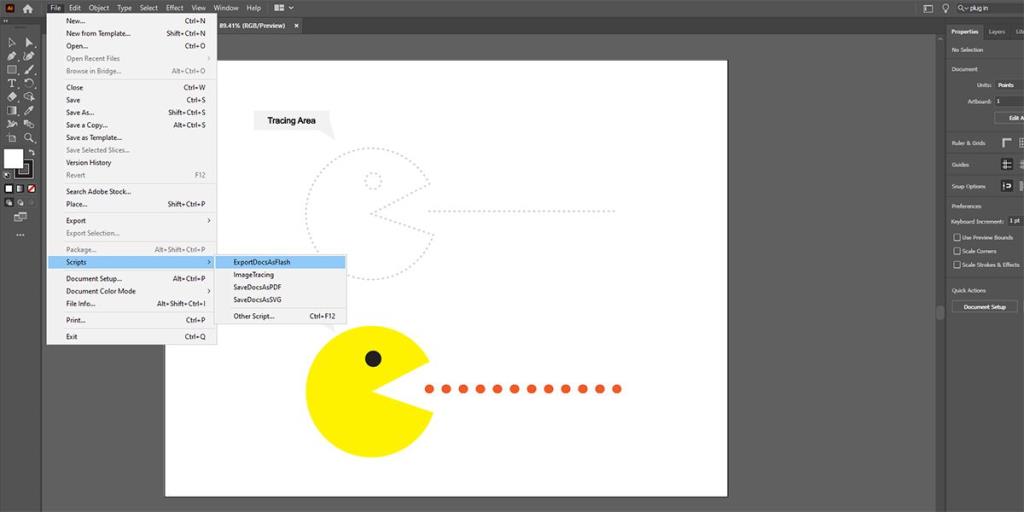
يدعم Illustrator تنسيقات ملفات متنوعة بحيث يمكنك إعادة استخدام التصميمات والأعمال الفنية من أدوات أخرى. يمكن للأداة استيراد ملفات Photoshop الفنية و Adobe PDF و AutoCAD و EPS و DCS دون عناء.
لأتمتة سير عمل التصميم في Illustrator ، يمكنك استخدام ميزات مثل الإجراءات والبرامج النصية.

أدوات Adobe Creative Suite مخصصة للعمل على المستوى الاحترافي. لذلك ، تحتاج إلى إجراء بعض التعلم قبل أن تصبح خبيرًا. ومع ذلك ، فإن أحدث تطبيقات InDesign و Illustrator يسهل التنقل فيها عن الإصدارات السابقة.
يقدم كل من InDesign و Illustrator مجموعة كبيرة من القوالب الجاهزة للاستخدام مجانًا ؛ ستجد قوالب للعديد من مشاريع التصميم الشائعة. علاوة على ذلك ، يوفر Illustrator أداة تعليمية تفاعلية تساعدك في إنشاء تصميمات أساسية مثل Pac-Man و Flower و Mobile Device وما إلى ذلك.
يتميز InDesign بميزات مرنة وبديهية لمشاريع التصميم التعاونية. لست بحاجة إلى الانتقال بعيدًا عن تطبيقك لمراجعة أعمال التصميم أو التعليقات. يتيح لك خيار المشاركة للمراجعة بدء مناقشة تعاونية مع العميل وإدارة التعليقات من مكان واحد.
في InDesign ، يمكنك تعديل وصول المستند إلى Invite Only أو Public Link ليلائم متطلبات مشروعك.
يدعم Illustrator أيضًا العمل التعاوني من خلال ميزة مستند السحابة في Illustrator. بصرف النظر عن المشاركة ، فهو يمضي خطوة للأمام ويمنحك الوصول إلى عملك عبر العديد من الأجهزة. لذلك ، إذا كنت بحاجة إلى السفر ، فاستأنف عملك على iPad ، والذي تركته غير مكتمل على سطح المكتب.
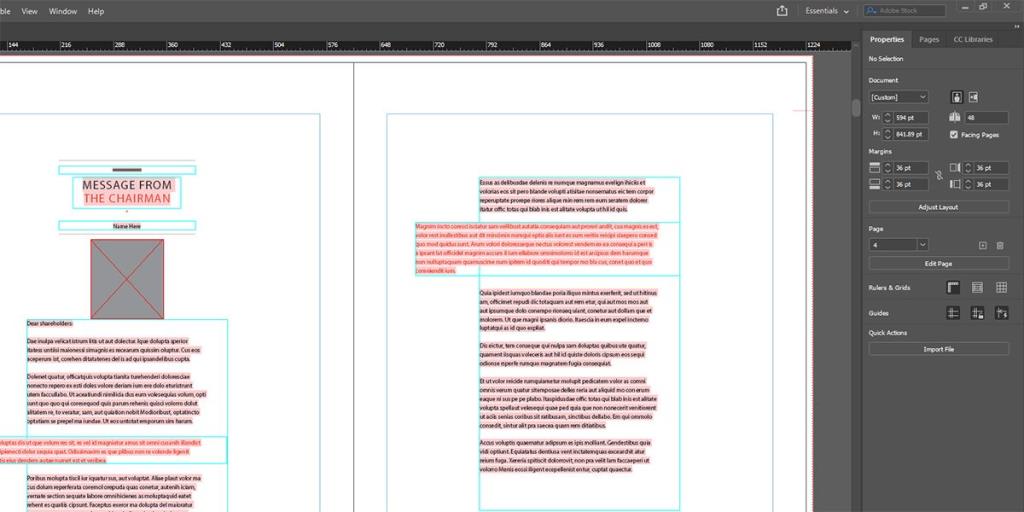
يعد InDesign أداة فعالة لنشر الوسائط المطبوعة أو الرقمية. يمكنك تغيير حجم المستند دون مغادرة الملف الفعلي باستخدام الأدوات من علامة التبويب خصائص . يمكنك تعديل الاتجاه والعرض والارتفاع في الوقت الفعلي.
يتيح لك أيضًا إعادة تنظيم الصفحات ببضع نقرات وحتى إضافة صفحة جديدة في منتصف الكتاب بدون عمل يدوي. بالإضافة إلى ذلك ، باستخدام ميزة الصفحات الرئيسية ، يمكنك إنشاء أعمدة وتذييلات ورؤوس وأدلة هوامش موحدة لجميع الصفحات.
على العكس من ذلك ، فإن Illustrator مناسب فقط لمهام نشر محتوى صفحة واحدة. يمكنك استخدام أدوات المسطرة والشبكة لمحاذاة المحتوى. و الأحرف و نوع أدوات تساعدك على تحرير والمحارف وأنماط النص.
ذات صلة: أفضل بدائل Adobe Illustrator مجانية قائمة على المتصفح
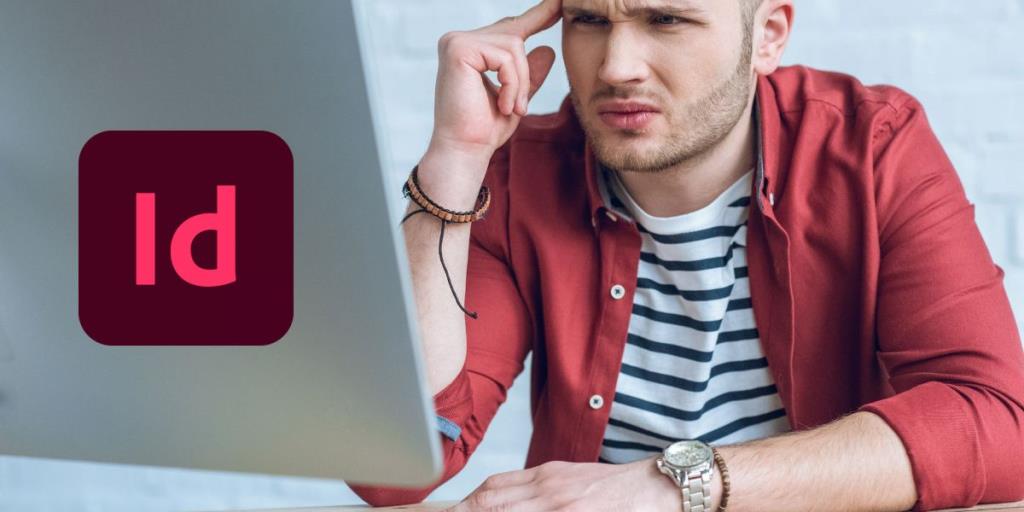
قاعدة الإبهام هي أنك تحتاج إلى استخدام InDesign عندما يتضمن مشروع التصميم الخاص بك الكثير من النص في كل صفحة ، وأرقام الصفحات ، وتخطيط أو تصميمات موحدة للصفحة. وبالتالي ، عندما تحتاج إلى إنشاء تصميمات للملصقات أو النشرات أو البطاقات البريدية أو الكتب الإلكترونية أو الكتيبات أو السير الذاتية أو العروض التقديمية أو القوائم ، فإن InDesign هو الخيار الأفضل.
هذه الأداة مفيدة أيضًا عندما تحتاج إلى إنشاء مستندات متعددة من قالب رئيسي واحد. على سبيل المثال ، تتيح لك ميزة دمج البيانات في InDesign أتمتة أعمال إنتاج بطاقة العمل. إذا كنت بحاجة إلى إنشاء بطاقات لعدة عملاء ، فيمكنك إعادة استخدام نموذج بدلاً من البدء من نقطة الصفر.

على العكس من ذلك ، فإن Illustrator هو أكثر من أداة رسم. لديها العديد من ميزات الرسم التي تمكنك من الاستفادة من خيالك في إنشاء عمل فني. وفقًا لـ Adobe ، تعد هذه الأداة مناسبة لإنشاء محتوى مثل الخطوط والشعارات والأيقونات والتصميمات القائمة على الخطوط المخطوطة والمخططات واللافتات والرسوم البيانية والخلفيات.
يعد Illustrator أيضًا مناسبًا لإنشاء تصميمات لواجهات مستخدم التطبيق / موقع الويب أو الإطارات الشبكية أو الصفحات المقصودة. تتيح لك الأداة توسيع نطاق المحتوى أو خفضه بسهولة. يمكنك أيضًا التنقل حول المحتوى الموجود على اللوحة القماشية من خلال إجراءات السحب والإفلات.
يتمتع كل من InDesign و Illusrator بمجموعة مختلفة من الميزات التي تقدم معًا نتائج ممتازة. أنت بحاجة إلى مجموعة من الأدوات ، بدلاً من الاعتماد على واحدة ، لتقديم أفضل عمل في مشروع تصميم الجرافيك.
إذا كان هدفك هو أن تصبح مصمم رسومات خبيرًا ، فقد حان الوقت للحصول على تدريب عملي على مجموعة Adobe الكاملة لأدوات تصميم الرسومات ، بما في ذلك InDesign و Photoshop و Illustrator.
يصبح إخراج الخلفيات باستخدام شاشة خضراء أو زرقاء في After Effects أبسط بكثير بمجرد أن تعرف الإعدادات الأساسية لـ Keylight ، المكون الإضافي المدمج للمفتاح.
منذ انتشار تعديلات الفيديو على TikTok ، أضاف CapCut المزيد والمزيد من الميزات إلى التطبيق ، مما يجعل من الممكن لـ TikTokers تحقيق تأثيرات شائعة. إحدى ميزاته العديدة المفيدة هي أداة إزالة الخلفية ، والتي يمكنك استخدامها لإنشاء مقاطع فيديو على الشاشة الخضراء.
الرسوم البيانية عبارة عن تمثيل مرئي رسومي للبيانات أو المعلومات أو المعرفة. والغرض منها هو تزويدك بالمعلومات بسرعة ووضوح. بمعنى آخر ، تخبرنا الرسوم البيانية القصة وراء بيانات أو بحث معين ، ويجب أن يكون كل شيء واضحًا للوهلة الأولى.
تغيير سرعة الفيديو له العديد من التطبيقات. يمكن أن يجعل العرض التقديمي يبدو أكثر احترافية أو يجعل مظهر التعديل أكثر إرضاءً من الناحية الجمالية. ربما تريد فقط مشاهدة ذلك المقطع العزيزة لكلبك وهو يتصرف بطريقة سخيفة وأبله في حركة بطيئة.
يمكن لجميع مستخدمي YouTube الآن تمكين التسميات التوضيحية التلقائية في مجموعات البث المباشر الخاصة بهم. كانت هذه الميزة متاحة سابقًا فقط لقنوات YouTube التي تضم ما يصل إلى 1000 مشترك ، ولكن الآن ، يمكن لأي شخص استخدامها.
هل لديك بعض الموسيقى التي تريد إضافتها إلى مقاطع الفيديو الخاصة بك لزيادة تحسينها؟ كل ما تحتاجه هو محرر فيديو أساسي ، ويمكنك إضافة أي موسيقى إلى أي من مقاطع الفيديو الخاصة بك على جهاز الكمبيوتر الخاص بك.
أصبح برنامج الرسومات ثلاثية الأبعاد سريعًا أداة قياسية في ترسانة الفنانين ، وذلك بفضل التطورات في سهولة الاستخدام وإمكانية الوصول.
تعد إضافة الترجمة أو التسميات التوضيحية المغلقة إلى مقاطع فيديو YouTube الخاصة بك مفيدة لعدد من الأسباب المختلفة. لست بحاجة إلى برامج خاصة للقيام بذلك أيضًا - يوفر YouTube بالفعل جميع الأدوات التي تحتاجها في YouTube Studio.
تحصل بعض الميزات في Adobe Photoshop على كل المجد. كل شخص لديه مفضلات شخصية ، مثل ميزة Layer Styles التي تحول عملك الفني على الفور ، أو حتى أداة Spot Healing Brush Tool التي تبدو سحرية.
ربما تكون على دراية بكافة اختصارات لوحة المفاتيح التي يمتلكها Premiere Pro افتراضيًا. لماذا لا تكون؟ قائمة مفاتيح الاختصار المتوفرة متوازنة ومُحترمة بالوقت ويسهل الاحتفاظ بها.
يصبح إخراج الخلفيات باستخدام شاشة خضراء أو زرقاء في After Effects أبسط بكثير بمجرد أن تعرف الإعدادات الأساسية لـ Keylight ، المكون الإضافي المدمج للمفتاح.
يعد Photoshop تطبيقًا قويًا لتحرير الصور يمكنه تحويل صورك بالكامل. ومع ذلك ، لجني فوائد أدواتها وميزاتها ، ستجد نفسك غالبًا تكرر العديد من المهام الشاقة.
يواجه الكثير من المصورين الهواة مشكلات تتعلق بالصور الباهتة. سواء أكنت تلتقط الصور بسرعة ، أو وجدت صورة على الإنترنت ضبابية للغاية ، فإن معرفة كيفية إلغاء تشويش الصور يمكن أن يكون مفيدًا للغاية.
يعد Adobe Lightroom غنيًا بالميزات بالفعل ، ولكن يمكنك تحرير الصور بشكل أسرع عن طريق تثبيت إعدادات Lightroom المسبقة التي أنشأها مطورو ومصورون تابعون لجهات خارجية. لنتعلم كيفية تثبيت إعداد مسبق في Adobe Lightroom Classic (الإصدار 10.4).
يقع الكثير من محرري الصور في أقصى حدود طيف الميزات. يعد MS Paint أساسيًا جدًا لإنجاز أي شيء خطير ، في حين أن أدوات مثل Photoshop مبالغة في مهام التحرير لمعظم الأشخاص.
Capture One هو برنامج لتحرير الصور أصبح شائعًا بين المصورين المحترفين ولسبب وجيه. على الرغم من أن العديد من ميزات التحرير الخاصة به قد تكون مشابهة لبرنامج Adobe Lightroom ، إلا أن الكثيرين يعتبرون Capture One أكثر ملاءمة لاحتياجاتهم بعد المعالجة.